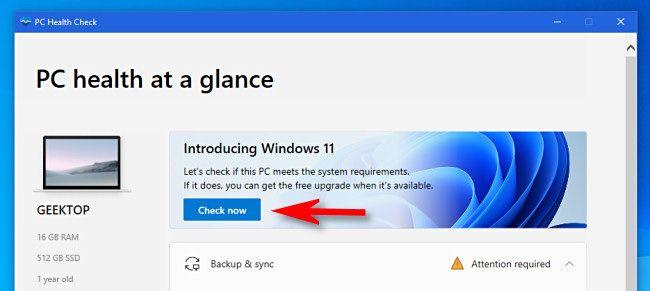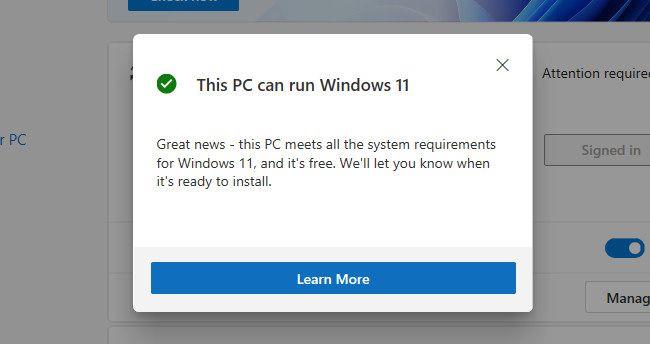Microsoft a luat oficial cortina de pe Windows 11 și cu greu ne putem ține sub control. Noua reproiectare uluitoare este cea mai vizibilă parte a viitorului sistem de operare Windows, desigur, dar există o mulțime de aspecte la care să reflectăm aici.
În primul rând, avem acum suport pentru Android în Windows 11 - un proiect care a fost în curs de desfășurare de secole. În plus, există o structură mai sigură, datorită includerii obligatorii a microcontrolerelor TPM. În cele din urmă, Microsoft a făcut câteva modificări tangibile la foaia cu cerințele de sistem; în special la lista de procesoare acceptate.
Deci, fără alte prelungiri, să verificăm dacă puteți rula Windows 11 pe un procesor pe 32 de biți.
Înrudit: Cum să activați TPM 2.0 în BIOS pentru Windows 11 pentru a activa pornirea securizată
Cuprins
Windows 11 poate rula pe un procesor pe 32 de biți?

Predecesorul Windows 11, Windows 10, a cerut să aveți un procesor de 1 GHz cu un singur nucleu, pe 32 de biți sau pe 64 de biți. Windows 11, pe de altă parte, este puțin mai solicitant, necesitând cel puțin un procesor dual-core pe 64 de biți de 1 GHz. Această modificare notabilă a foii de cerințe de sistem marchează sfârșitul suportului Windows pentru procesoarele pe 32 de biți.
Deci, dacă rulați Windows 10 pe un procesor desktop pe 32 de biți sau SoC, nu veți putea face upgrade la Windows 11. De remarcat că Intel și AMD nu au făcut un procesor pe 32 de biți de peste 19 ani . Procesorul Intel Pentium 4 de 2,8 GHz a fost ultimul procesor pe 32 de biți. Aceste mașini erau capabile să ruleze doar sisteme de operare pe 32 de biți, cum ar fi Windows 95, 98 și XP.
Microsoft: Procesoare AMD compatibile cu Windows 11 | Procesoare Intel
Înrudit: Windows 11 poate rula aplicații Android?
Există vreo modalitate de a ocoli cerința pe 64 de biți pe Windows 11?
Secțiunea Microsoft privind cerințele de sistem afirmă în mod clar că aveți nevoie de un SoC sau un procesor pe 64 de biți pentru a rula Windows 11. Și, din păcate, nu există nicio modalitate prin care nimeni să ocolească această cerință. Deoarece nu există o variantă pe 32 de biți a sistemului de operare Windows 11, procesorul dumneavoastră pe 32 de biți nu va putea înțelege setul de instrucțiuni. Faceți upgrade la orice procesor Inter a 8-a generație sau AMD Ryzen 3000 sau o versiune superioară pentru a îndeplini cerințele sistemului Windows 11 centrate pe procesor.
Înrudit: Cum să personalizați meniul Start pe Windows 11
Windows 11 va rula software pe 32 de biți?
Da, este adevărat că Windows 11 nu va rula pe un procesor pe 32 de biți sau SoC. Cu toate acestea, asta nu înseamnă că nu va putea rula software pe 32 de biți pe el. Toate sistemele pe 64 de biți — Window 11, în acest caz — sunt compatibile cu versiunea inversă. Deci, dacă aveți o aplicație pe 32 de biți, computerul dvs. cu Windows 11 ar putea rula aplicația fără probleme. Multe drivere pentru componentele dvs. hardware sunt aplicații pe 32 de biți, ceea ce face esențial ca sistemele pe 64 de biți să fie compatibile cu versiunea precedentă.
LEGATE DE
Cum să verificați dacă computerul dvs. poate rula Windows 11
Microsoft a furnizat o aplicație gratuită de verificare a stării computerului pentru a vă ajuta să vedeți dacă computerul dvs. cu Windows 10 este compatibil cu Windows 11. Pentru ao utiliza, descărcați aplicația și instalați-o pe computerul cu Windows 10.
Microsoft a eliminat aplicația PC Health Check la câteva zile după anunțul Windows 11. Microsoft a spus că nu a furnizat suficiente detalii și că nu a fost suficient de precis, dar va reveni mai târziu în 2021. Cerințele de sistem ale Windows 11 se pot schimba, ceea ce complică și lucrurile pentru instrumentul de verificare a stării PC-ului.
Când îl rulați, găsiți secțiunea „Prezentarea Windows 11” din partea de sus a ferestrei și faceți clic pe „Verifică acum”.
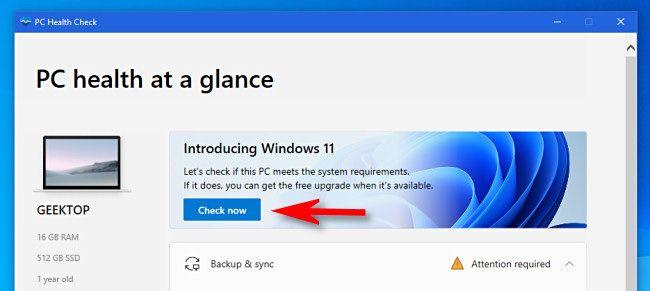
Aplicația PC Health Check va executa o verificare rapidă a sistemului dvs. După câteva momente, veți vedea rezultatul. Dacă mesajul spune „Acest PC poate rula Windows 11”, atunci ești gata.
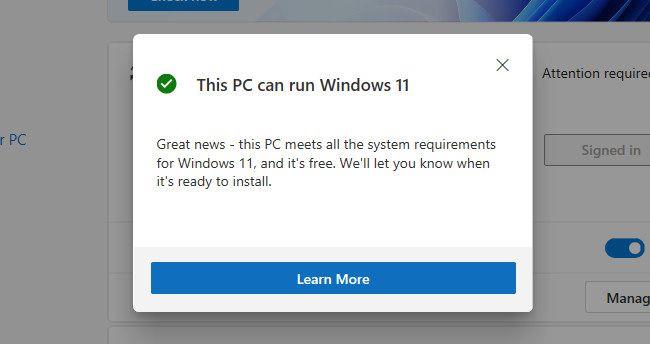
Dacă vedeți un mesaj care spune „Acest PC nu poate rula Windows 11”, atunci dispozitivul dvs. nu îndeplinește cerințele de sistem pentru Windows 11. Microsoft menționează că veți primi actualizări Windows 10 în continuare. Windows 10 va continua să fie acceptat până pe 14 octombrie 2025.
Dacă computerul dvs. a eșuat acest test în mod neașteptat, asigurați-vă că Secure Boot este activat în BIOS, apoi reporniți Windows și rulați din nou testul de verificare a stării computerului. Dacă acest lucru nu a funcționat, consultați lista de cerințe de sistem de mai sus. Noroc!